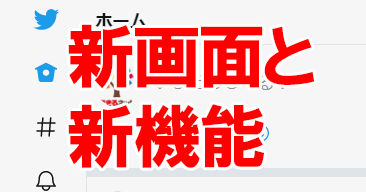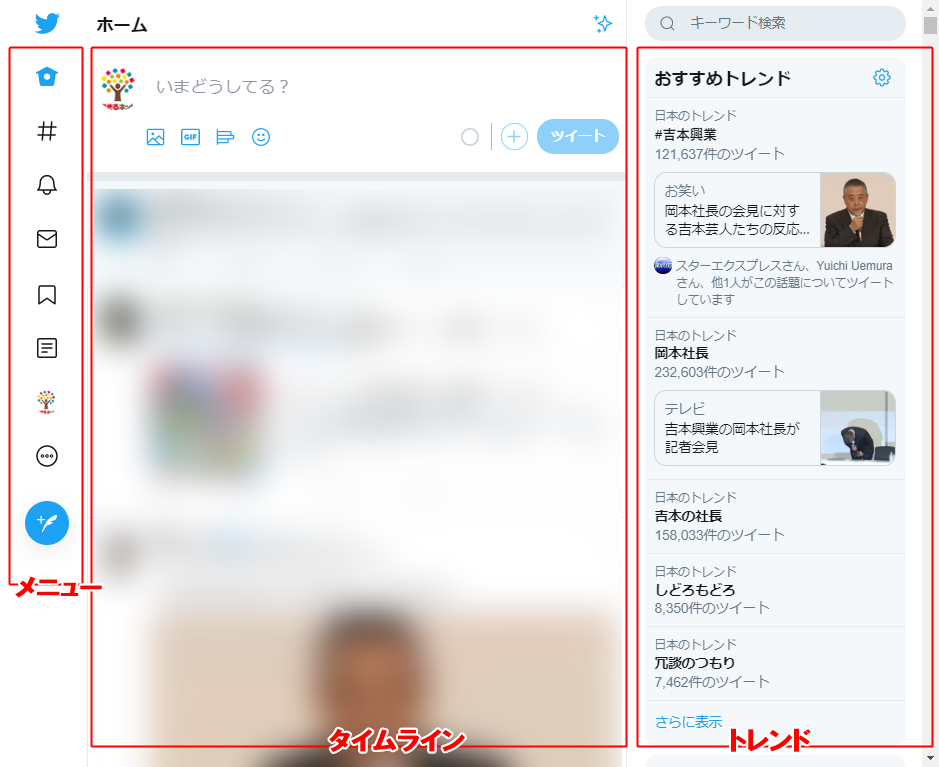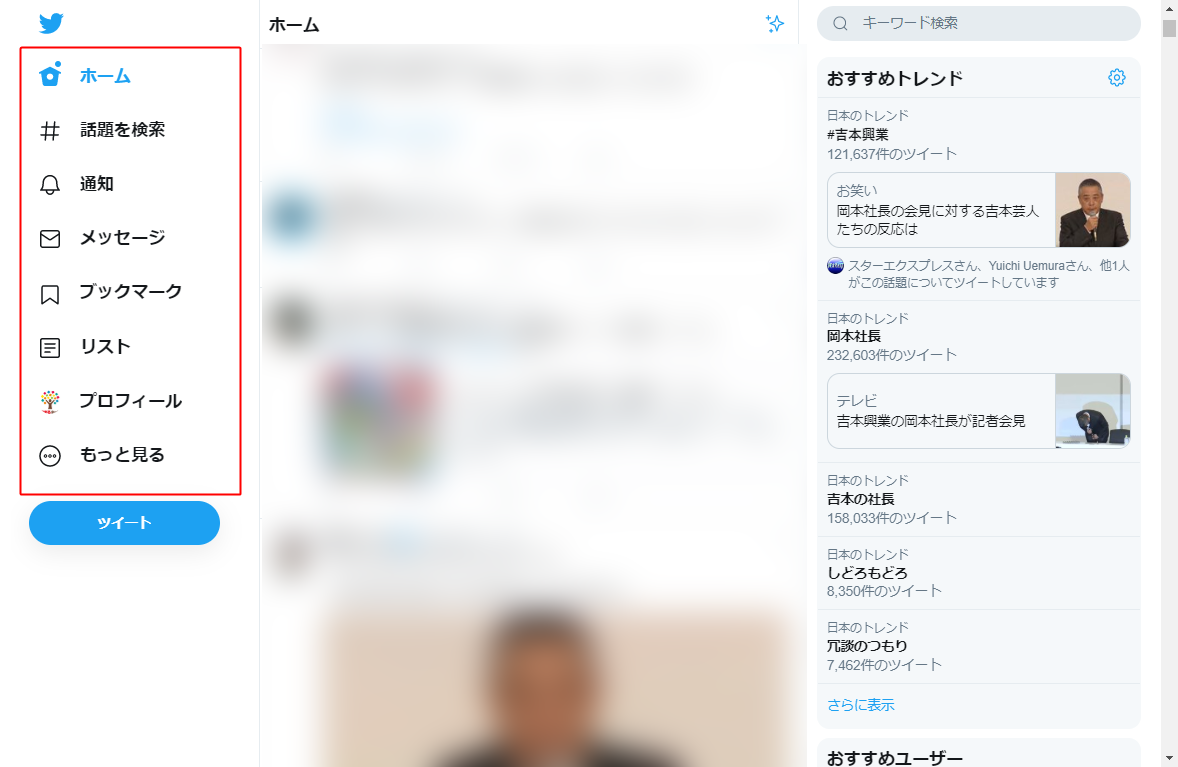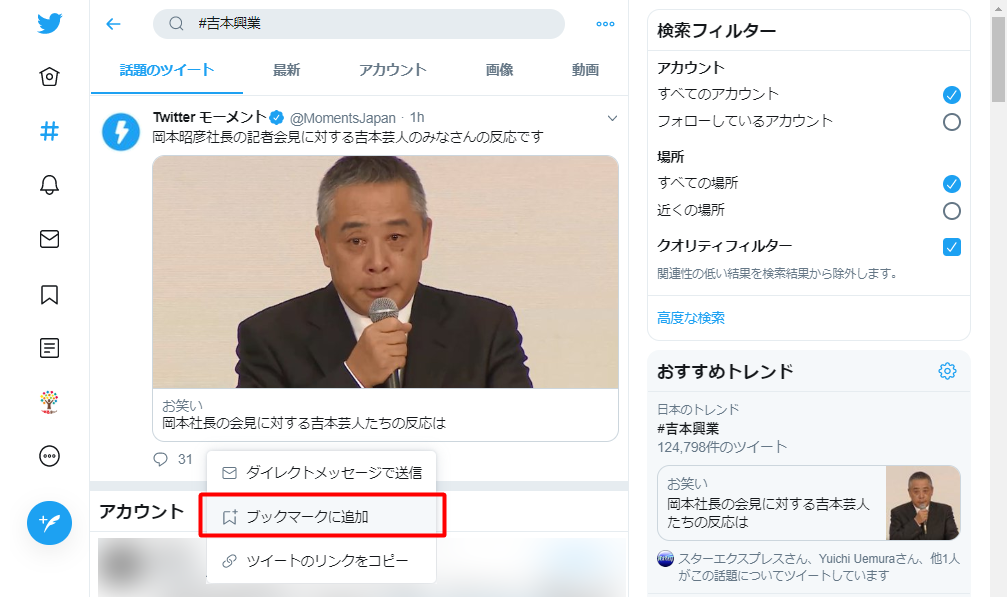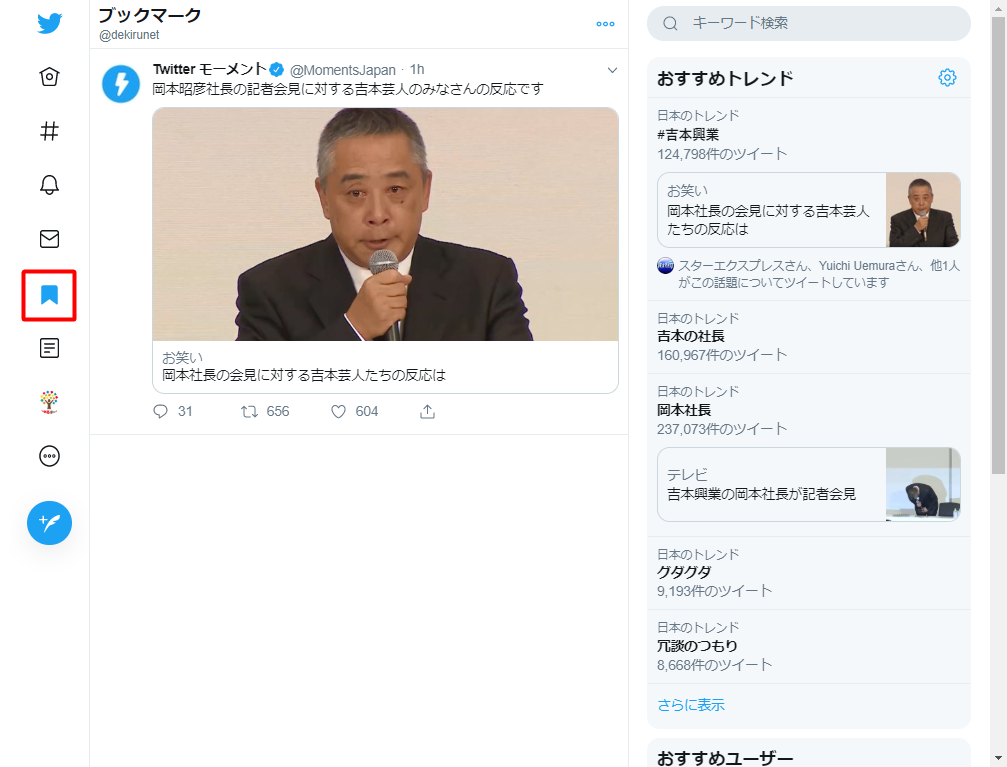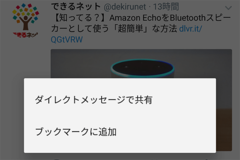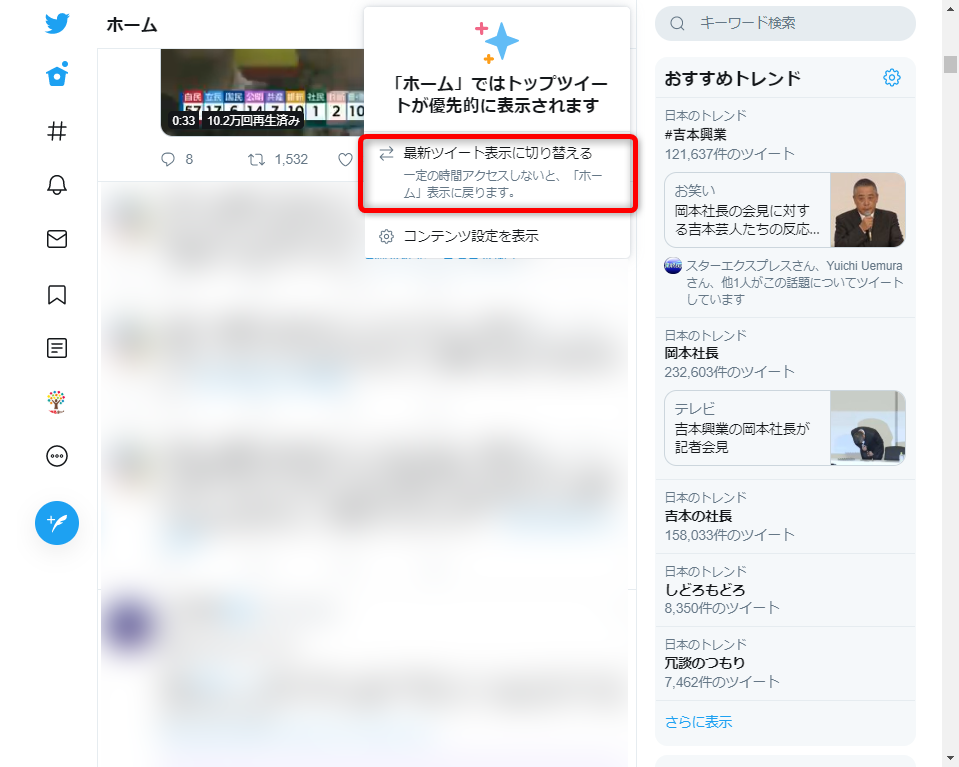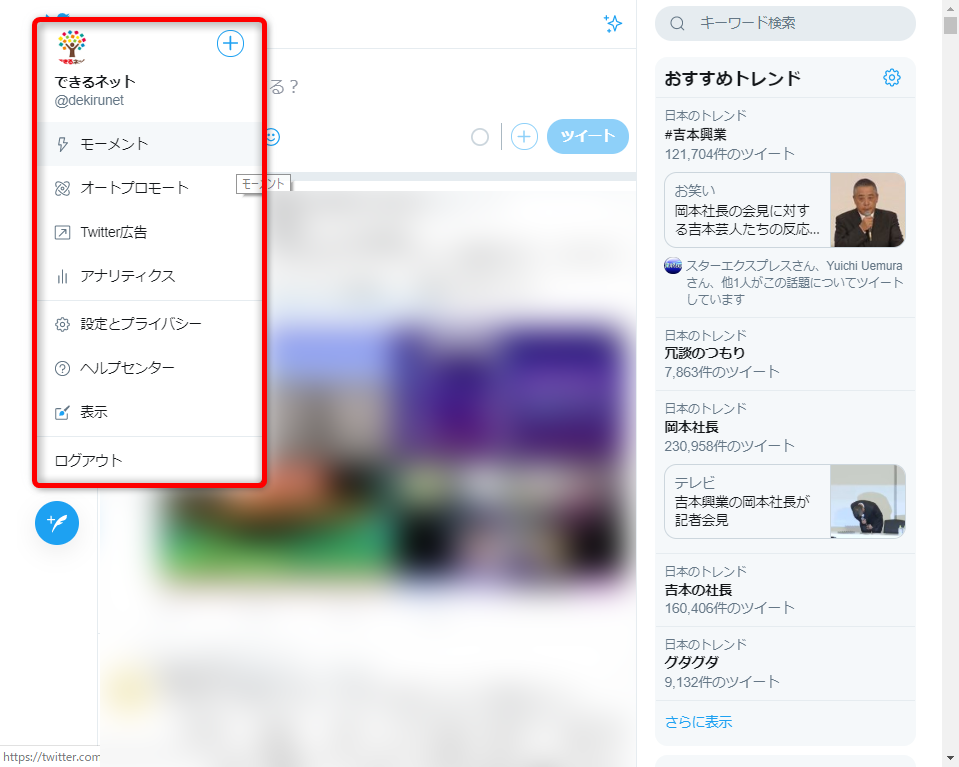旧画面からメニュー構造が激変
2019年7月中旬より、TwitterはWeb(パソコンのブラウザー)版のユーザーインターフェースを変更し、「新しいTwitter.com」として発表しました。ユーザーにより適用のタイミングは若干異なりますが、順次変更が進んでいます。
ある日、Web版にログインしたら見慣れない画面に切り替わり、驚いた人も多いかもしれません。従来とはメニューの構造が大きく異なり、環境によっては主要なメニューがアイコン1つで表示されるようになったため、第一印象として「わかりにくい」という状態になっています。
新しくなったWeb版Twitterの画面。主要なメニューが画面左のアイコンにまとめられ、中央にタイムライン、右側にトレンド(画面サイズによっては非表示)というレイアウトです。
ウィンドウを広げるとメニューがわかりやすくなる
上のような画面では非常にわかりにくいメニューですが、実は、ウィンドウの幅を広げると、メニューのテキストが表示されてわかりやすくなります。慣れないうちはウィンドウを広げて使いましょう。
ブラウザーのウィンドウを広げると、メニューのテキストが表示されます。
新機能「ブックマーク」が利用可能に
新しい画面では、ホーム、検索、通知、メッセージといった従来のメニューと並んで[ブックマーク]が加わりました。これは、スマートフォンアプリでは以前から利用できていた機能で、ツイートをあとで見るために保存しておく機能です。
ブックマークは[いいね」とは異なり、ほかのユーザーからは見えないため、純粋に自分の保存用として利用できます。
ツイートの共有アイコン([↑])をクリックして[ブックマークに追加]をクリックします。
メニューを[ブックマーク]に切り替えると、ブックマークしたツイートが表示されます。
[ホーム]の表示を簡単に変更
Twitterの[ホーム]に表示されるツイートは、通常だと新しい順の表示を基本としつつ、「トップツイート」と呼ばれる話題のツイートが優先的に表示されるようになっています。しかし、リアルタイムに新しい話題を追いたい場合などには、新しい順を表示するよう、アプリ版では以前から設定が追加されていました。
この設定がWeb版でも可能になり、トップツイートを優先的に表示する[ホーム]と、新しい順の[最新ツイート表示]を簡単に切り替えられます。
テレビ番組を見ながら反応のツイートを見たいときなどは、[最新ツイート表示に切り替える]をクリックして切り替えると便利です。
利用頻度の低いメニューは[もっと見る]から
設定など、従来では画面右上のユーザーのアイコンをクリックして利用していた項目は、メニューの[もっと見る]から選択します。
設定の変更などのメニューが[もっと見る]にまとめられています。背景を黒にする[ダークモード]は[表示]から選択する形になり、切り替えが少し面倒になりました。